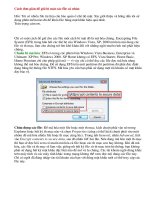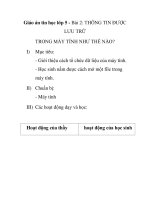Thông tin được lưu trong máy tính như thế nào?
Bạn đang xem bản rút gọn của tài liệu. Xem và tải ngay bản đầy đủ của tài liệu tại đây (344.91 KB, 4 trang )
Giáo án tin học lớp 5 Tuần 2
Tuần 2 Tiết 3 + 4 Ngày soạn: 10/09/2011
Bài 2 THÔNG TIN ĐƯỢC LƯU TRONG MÁY TÍNH NHƯ THẾ NÀO?
I. MỤC TIÊU
- Học sinh hiểu hơn về chương trình và bộ nhớ máy tính
- Biết được cách lưu trữ và tổ chức thông tin trong máy tính.
- Rèn khả năng tư duy, khái quát vấn đề. Sự say mê môn học, thích
khám phá máy tính.
II. ĐỒ DÙNG
Giáo viên: Giáo án, tài liệu liên quan.
Học sinh: Kiến thức liên quan
III. CÁC HOẠT ĐỘNG DẠY HỌC TRÊN LỚP
1. Ổn định lớp
Lớp Sĩ số Vắng
Ngày giảng
Tiết 3
Tiết 4
5A
5B
2. Kiểm tra bài cũ:
- Em hãy nêu những hiểu biết của mình về máy vi tính?
3. Bài mới
Hoạt động của GV Hoạt động của trò Nội dung
GV: Đưa ra hình ảnh sách
vở để lộn xộn trên một
chiếc bàn. Và một ảnh
sách vở được xếp theo
từng loại và để trong từng
ngăn riêng.
Hỏi:
Theo em, sách vở để như
- Quan sát và trả lời
Dương Thị Lươi Tiểu học Yên Trạch
1
Giáo án tin học lớp 5 Tuần 2
Hoạt động của GV Hoạt động của trò Nội dung
trên hình nào dễ tìm hơn?
Tương tự, để dễ tìm,
thông tin trong máy tính
cũng cần được sắp xếp
một cách có trật tự.
1.Tệp và thư mục
Biểu tượng của thư mục
có hình dáng một kẹp
giấy.
Giống như một ngăn sách
có thể chứa các ngăn nhỏ
hơn thư mục cũng vậy
cũng có thể chứa nhiều
thư mục con bên trong.
2. Xem các thư mục và
tệp
Vậy làm thế nào để xem
đựơc các thư mục?
Các thư mục được chứa
trong các thiết bị lưu trữ
trong máy tính như ổ đĩa
- Chú ý quan sát, lắng
nghe và ghi bài vào
vở
- Chú ý quan sát, lắng
nghe và ghi bài vào
1.Tệp và thư mục
- Thông tin trong máy
tính được lưu trong các
tệp: tệp chương trình, tệp
văn bản, tệp hình vẽ…
- Mỗi tệp có một tên để
phân biệt. Mỗi tệp còn có
một biểu tượng.
- Các tệp được lưu trong
các thư mục. Mỗi thư
mục cũng có một tên và
biểu tượng.
- Một thư mục có thể
chứa những thư mục con
khác.
2. Xem các thư mục và
tệp
Để xem các tệp và thư
mục có trong máy tính ta
nháy đúp chuột vào biểu
tượng My computer
Chú ý: Biểu tượng của
Dương Thị Lươi Tiểu học Yên Trạch
2
Giáo án tin học lớp 5 Tuần 2
Hoạt động của GV Hoạt động của trò Nội dung
cứng, đĩa CD…. Nên
muốn mở thư mục để xem
thông thường ta phải mở
các ổ đĩa ra
thiết bị nhớ flash chỉ hiện
ra khi nó đựơc cắm vào
máy.
Cách khác để khám phá
máy tính:
Nháy chuột phải lên biểu
tượng My computer và
nháy vào Explore.
Thực hành:
Cho học sinh làm bài tập, lên phòng máy thực hành:
- TH1: Khởi động máy tính. Nháy đúp chuột vào biểu tượng My
computer trên màn hình nền. Quan sát cửa sổ xuất hiện. Nhận biết và đọc tên
các đĩa, ổ đĩa và thiết bị lưu trữ khác hiện ra trong cửa sổ.
- TH2: Khám phá máy tính bằng cách thứ hai: nháy nút phải chuột lên
biểu tượng My computer rồi chọn Explore. Nháy chuột vào biểu tượng
ổ đĩa C ở ngăn bên trái. Quan sát sự thay đổi của ngăn bên phải
cửa sổ. Sau đó nháy chuột ở dấu + bên trái biểu tượng đĩa C. Quan sát sự
thay đổi của ngăn bên trái cửa sổ. Nếu nháy đúp chuột vào biểu tượng một
đĩa, ngăn bên phải cho ta thấy các thư mục và tệp có trong đĩa đó.
- TH3: Nháy chuột trên một biểu tượng của thư mục để mở xem nội
dung của thư mục đó ở ngăn bên phải. Quan sát sự thay đổi hình dáng của
biểu tượng .
- TH4: Hãy tìm thư mục chứa tệp văn bản hoặc tệp bức tranh đã được lưu
trong máy tính.
IV. Củng cố: Nhận xét ưu, nhược điểm
Dương Thị Lươi Tiểu học Yên Trạch
3
Giáo án tin học lớp 5 Tuần 2
V. Hướng dẫn về nhà
- Về nhà học bài và làm các bài tập còn lại.
RÚT KINH NGHIỆM
Dương Thị Lươi Tiểu học Yên Trạch
4